Автор:
John Pratt
Жаратылган Күнү:
11 Февраль 2021
Жаңыртуу Күнү:
1 Июль 2024
![Рефакторинг: шаблон проектирования Observer [Design Patterns]](https://i.ytimg.com/vi/Z9XoPQ1UW5o/hqdefault.jpg)
Мазмун
- Басуу
- 3-ыкманын 1-ыкмасы: Концепцияны иштеп чыгуу
- 2ден 3-ыкма: Excelде блок-схема түзүңүз
- 3 ичинен 3-ыкма: Word программасында блок-схема түзүңүз
Блок-схема - бул түшүнүүгө кыйын болгон процессти бир катар жеткиликтүү түшүнүктөргө бөлүүгө жардам берет. Ийгиликтүү блок-схеманы түзүү сиз жеткирүүнү каалаган маалымат менен тең салмактуулукту камтыйт. Excel программасында буу схемасын түзүү үчүн сетка түзүп, Формалар менюсунда фигураларды туташтырып, текст кошуу керек. Word программасында блок-схема түзүү үчүн полотнону түзүп, торду активдештирип, Формалар менюсунан фигураларды түзүп, бири-бирине туташтырып, текст кошуу керек.
Басуу
3-ыкманын 1-ыкмасы: Концепцияны иштеп чыгуу
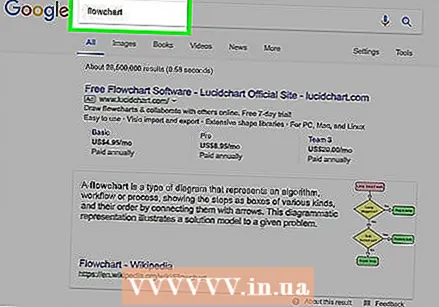 Өзүңүздүн негизги түшүнүктөрүңүздү жазыңыз. Ийгиликтүү блок-схеманын ачкычы - окумдуулук. Сиздин негизги түшүнүктөрүңүз жөнөкөй экендигине жана түшүнүктөн түшүнүккө өтүү жөнөкөй кадамдар менен түшүндүрүлүп жаткандыгына ынаныңыз.
Өзүңүздүн негизги түшүнүктөрүңүздү жазыңыз. Ийгиликтүү блок-схеманын ачкычы - окумдуулук. Сиздин негизги түшүнүктөрүңүз жөнөкөй экендигине жана түшүнүктөн түшүнүккө өтүү жөнөкөй кадамдар менен түшүндүрүлүп жаткандыгына ынаныңыз. - Графиктин так айырмаланган акыркы чекитин эске алыңыз. Бул окумдуулукту жогорулатууга жардам берет.
 Стандарттык же сууда сүзүүчү пландоонун ортосунда чечим кабыл алыңыз. Стандарттык блок-схема процессти өзүнүн негизги түшүнүктөрүнө жана керектүү аракеттерге бөлөт. Эгерде сизде блок-схемада көрсөтүлгөндөй, бир нече топ катышкан болсо, анда сүзүүчү план, ким эмне кылышы керектигин көрсөтөт. Ар бир блок-схема белгилүү бир тапшырманы аткарууга жооптуу топтун "Жумушуна" жайгаштырылат (Маркетинг, Сатуу, Кадрлар ж.б.).
Стандарттык же сууда сүзүүчү пландоонун ортосунда чечим кабыл алыңыз. Стандарттык блок-схема процессти өзүнүн негизги түшүнүктөрүнө жана керектүү аракеттерге бөлөт. Эгерде сизде блок-схемада көрсөтүлгөндөй, бир нече топ катышкан болсо, анда сүзүүчү план, ким эмне кылышы керектигин көрсөтөт. Ар бир блок-схема белгилүү бир тапшырманы аткарууга жооптуу топтун "Жумушуна" жайгаштырылат (Маркетинг, Сатуу, Кадрлар ж.б.). - Сууда сүзүү чарттары, адатта, горизонталдуу же тигинен жайгаштырылат. Баштапкы чекит - графиктин жогорку сол бурчу.
- Ар кандай бөлүмдөрдүн ортосунда бир нече түшүнүктөрдү алмаштырганда, сүзүүчү схемаларды иштеп чыгуу кыйынга турушу мүмкүн. Бул башаламан схемаларга алып келет.
 Блок-схемаңызды түзүңүз. Блок-схемаңызды программалык камсыздоону иштеп чыгууга киришүүдөн мурун, аны кагаз бетинде иштеп чыгыңыз. Баштапкы түшүнүктөрдү жогору жагына жайгаштырып, төмөндөгү диаграмманы дагы кеңейтиңиз.
Блок-схемаңызды түзүңүз. Блок-схемаңызды программалык камсыздоону иштеп чыгууга киришүүдөн мурун, аны кагаз бетинде иштеп чыгыңыз. Баштапкы түшүнүктөрдү жогору жагына жайгаштырып, төмөндөгү диаграмманы дагы кеңейтиңиз. - Көпчүлүк блок-схемалар жөнөкөй экилик принципте иштейт. Вариациялар пайда болгон учурларда окурманга ооба же жок деген суроолор берилет. Жооп окурманды туура түшүнүккө жетелейт.
- Түшүнүктөрдүн же чечимдердин ар кандай түрлөрүн көрсөтүү үчүн ар кандай формаларды колдонуңуз. Көрүнүктүү белгилерди кошуу түшүнүктүүлүктү жана түшүнүктү жогорулатууга жардам берет.
 Татаал процесстерди талкалаңыз. Эгер блок-схемаңыздын бөлүктөрү толуп жатса, под-процессти жаңы блок-схемага жайгаштырыңыз. Ички процессти түпнуска блок-схемага жайгаштыруу үчүн, окурман кеңейтүүнү карап жатканда, ага кайтып келиши үчүн, текст кутучасын шилтеме катары кошуңуз.
Татаал процесстерди талкалаңыз. Эгер блок-схемаңыздын бөлүктөрү толуп жатса, под-процессти жаңы блок-схемага жайгаштырыңыз. Ички процессти түпнуска блок-схемага жайгаштыруу үчүн, окурман кеңейтүүнү карап жатканда, ага кайтып келиши үчүн, текст кутучасын шилтеме катары кошуңуз.
2ден 3-ыкма: Excelде блок-схема түзүңүз
 Тармак түзүү. Excel электрондук жадыбалында, алардын уячалары, демейки боюнча, алардын бою узунураак. Бирдиктүү блок-схема түзүү үчүн, сиз клетканы квадраттап бөлүшүңүз керек. Электрондук таблицанын жогорку сол бурчундагы Бардык уячаларды тандоо баскычын чыкылдатып, аны жасайсыз.
Тармак түзүү. Excel электрондук жадыбалында, алардын уячалары, демейки боюнча, алардын бою узунураак. Бирдиктүү блок-схема түзүү үчүн, сиз клетканы квадраттап бөлүшүңүз керек. Электрондук таблицанын жогорку сол бурчундагы Бардык уячаларды тандоо баскычын чыкылдатып, аны жасайсыз. - Бардык тилкенин аталышын оң баскыч менен чыкылдатып, менюдан Мамычанын Туурасын тандаңыз. Талаага 2.14 киргизип, Enter баскычын басыңыз. Бул бардык клеткалардын квадраттарын түзөт.
- Барактын Макети өтмөгүндөгү Тегиздөө менюсунан (Тартип тобу) Snap to Grid күйгүзүңүз. Натыйжада, сиз жараткан объектилердин көлөмү тармакка туура келип, формалар бир калыпта болот.
 Чектерди коюңуз. Электрондук таблицаны Word же башка программага экспорттоону кааласаңыз, чектери бирдей экендигин текшериңиз. Экспорттолуп жаткан программага дал келүү үчүн, Барактын Макети өтмөгүндөгү Чектер менюсундагы (Барак орнотуу тобундагы) чектерди тууралаңыз.
Чектерди коюңуз. Электрондук таблицаны Word же башка программага экспорттоону кааласаңыз, чектери бирдей экендигин текшериңиз. Экспорттолуп жаткан программага дал келүү үчүн, Барактын Макети өтмөгүндөгү Чектер менюсундагы (Барак орнотуу тобундагы) чектерди тууралаңыз. - Документтин багытын (портрет же пейзаж) Бетке жайгаштыруу кошумча барагындагы Багыттоону (Барак орнотуу тобунда) колдонуп тууралай аласыз. Схемадан солго карай окуу схемалары ландшафттык багытта болушу керек.
 Фигураларды жасаңыз. Кыстаруу барагын чыкылдатып, Формалар менюсун тандаңыз (Сүрөттөр тобунда). Колдонгуңуз келген форманы тандап, чычканыңыз менен кутунун көлөмүн сызыңыз. Форманы жараткандан кийин, анын түсүн жана контурун ачылган Формат өтмөгүндөгү куралдардын жардамы менен жөндөсөңүз болот.
Фигураларды жасаңыз. Кыстаруу барагын чыкылдатып, Формалар менюсун тандаңыз (Сүрөттөр тобунда). Колдонгуңуз келген форманы тандап, чычканыңыз менен кутунун көлөмүн сызыңыз. Форманы жараткандан кийин, анын түсүн жана контурун ачылган Формат өтмөгүндөгү куралдардын жардамы менен жөндөсөңүз болот.  Текст кошуу. Фигураларга текст кошуу үчүн, форманын ортосун чыкылдатып, терүүнү баштаңыз. Арипти жана стилди Home өтмөгүнөн жөндөсөңүз болот. Текстти кыска жана так түшүндүрүп, түшүнүктүү болгула.
Текст кошуу. Фигураларга текст кошуу үчүн, форманын ортосун чыкылдатып, терүүнү баштаңыз. Арипти жана стилди Home өтмөгүнөн жөндөсөңүз болот. Текстти кыска жана так түшүндүрүп, түшүнүктүү болгула.  Фигураларды туташтырыңыз. Кыстаруу табулатурасынан Формалар менюсун ачыңыз. Сиздин муктаждыктарыңызга ылайык келген сызык стилин тандаңыз. Чычканыңызды биринчи форманын үстүнө алып барыңыз. Чек ара тилкесинде сызыктарды кайсы жерге бириктирүүгө боло тургандыгын көрсөткөн кичинекей кызыл аянт пайда болот.
Фигураларды туташтырыңыз. Кыстаруу табулатурасынан Формалар менюсун ачыңыз. Сиздин муктаждыктарыңызга ылайык келген сызык стилин тандаңыз. Чычканыңызды биринчи форманын үстүнө алып барыңыз. Чек ара тилкесинде сызыктарды кайсы жерге бириктирүүгө боло тургандыгын көрсөткөн кичинекей кызыл аянт пайда болот. - Кызыл кутучадагы сапты баштап, экинчи формага сүйрөңүз.
- Экинчи формада кызыл кутучалар да пайда болот. Сызыктын акыркы чекитин ушул кызыл квадраттардын бирине коюңуз.
- Формалар эми бири-бирине байланыштуу. Эгерде сиз фигуралардын бирин жылдырсаңыз, анда ал башка фигура менен байланыштуу бойдон калат жана бурч ошого жараша өзгөрөт.
- Вставка табулатурасынан табылган Текст талаасын киргизип, туташтырылган саптарга коштомо жазуу кошуңуз.
 Шаблонду жүктөп алыңыз. Блок-схеманы нөлдөн баштап орнотуунун ордуна, сиз колдоно турган бир нече ар кандай Excel шаблондору жана сыйкырчылары Интернетте бекер да, коммерциялык да мүмкүнчүлүктөргө ээ. Булардын көпчүлүгү блок-схема түзүүгө келгенде жумуштун көпчүлүгүн колуңуздан алып салат.
Шаблонду жүктөп алыңыз. Блок-схеманы нөлдөн баштап орнотуунун ордуна, сиз колдоно турган бир нече ар кандай Excel шаблондору жана сыйкырчылары Интернетте бекер да, коммерциялык да мүмкүнчүлүктөргө ээ. Булардын көпчүлүгү блок-схема түзүүгө келгенде жумуштун көпчүлүгүн колуңуздан алып салат.
3 ичинен 3-ыкма: Word программасында блок-схема түзүңүз
 Сүрөт полотносун кошуңуз. Word программасында блок-схема түзүүнүн эң оңой жолу - бул алгач сүрөт чиймесин түзүү. Полотнону тартуу фигуралар менен иштөөдө көбүрөөк эркиндикти берет жана адатта жеткиликсиз болгон бир катар функцияларды, мисалы, сызыктарды туташтырат.
Сүрөт полотносун кошуңуз. Word программасында блок-схема түзүүнүн эң оңой жолу - бул алгач сүрөт чиймесин түзүү. Полотнону тартуу фигуралар менен иштөөдө көбүрөөк эркиндикти берет жана адатта жеткиликсиз болгон бир катар функцияларды, мисалы, сызыктарды туташтырат. - Башкы менюдагы Вставить баскычын чыкылдатыңыз. Сүрөттөр тобунан Формаларды тандап, андан соң менюнун ылдый жагындагы Жаңы Полотнону чыкылдатыңыз. Сиздин документте кенеп терезеси пайда болот. Сиз бурчтарды сүйрөө менен кенептин көлөмүн өзгөртө аласыз.
 Тармакты жандырыңыз. Торчонун жардамы менен бирдей өлчөмдөгү фигураларды жасай аласыз. Кенепти чыкылдатып, аны жандырыңыз. Формат өтмөгүнөн Тегиздөө баскычын чыкылдатып, Тармак орнотууларын тандаңыз. Тор сызыктарын көрсөтүү жана объекттерди торго тегиздөө үчүн кутучаларды белгилеңиз.
Тармакты жандырыңыз. Торчонун жардамы менен бирдей өлчөмдөгү фигураларды жасай аласыз. Кенепти чыкылдатып, аны жандырыңыз. Формат өтмөгүнөн Тегиздөө баскычын чыкылдатып, Тармак орнотууларын тандаңыз. Тор сызыктарын көрсөтүү жана объекттерди торго тегиздөө үчүн кутучаларды белгилеңиз.  Фигураларды жасаңыз. Полотнонун активдүү экендигин текшериңиз. Кыстаруу барагын чыкылдатып, Формалар менюсун тандаңыз (Сүрөттөр тобунда). Кошуу керек болгон форманы тандап, чычканыңыз менен кутучанын көлөмүн сызыңыз. Форманы жараткандан кийин, анын түсүн жана контурун ачылган Формат өтмөгүндөгү куралдардын жардамы менен жөндөсөңүз болот.
Фигураларды жасаңыз. Полотнонун активдүү экендигин текшериңиз. Кыстаруу барагын чыкылдатып, Формалар менюсун тандаңыз (Сүрөттөр тобунда). Кошуу керек болгон форманы тандап, чычканыңыз менен кутучанын көлөмүн сызыңыз. Форманы жараткандан кийин, анын түсүн жана контурун ачылган Формат өтмөгүндөгү куралдардын жардамы менен жөндөсөңүз болот.  Текст кошуу. Word 2007де формага текст кошуу үчүн, форманы оң баскыч менен чыкылдатып, менюдан Текст кошуу тандаңыз. Word 2010/2013 формасын басып, терүүнү баштаңыз. Арипти жана стилди Home өтмөгүнөн жөндөсөңүз болот.
Текст кошуу. Word 2007де формага текст кошуу үчүн, форманы оң баскыч менен чыкылдатып, менюдан Текст кошуу тандаңыз. Word 2010/2013 формасын басып, терүүнү баштаңыз. Арипти жана стилди Home өтмөгүнөн жөндөсөңүз болот. 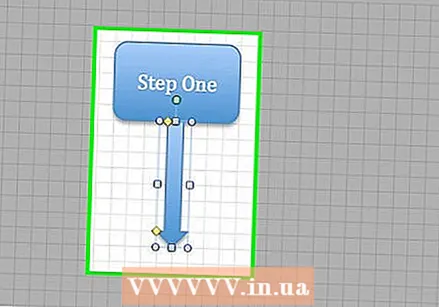 Фигураларды туташтырыңыз. Кыстаруу табулатурасынан Формалар менюсун ачыңыз. Сиздин муктаждыктарыңызга ылайык келген сызык стилин тандаңыз. Чычканыңызды биринчи форманын үстүнө алып барыңыз. Сиздин кичинекей кызыл квадраттарыңыз чек арада пайда болуп, сызыктарды кайсы жерге бириктирүүгө боло тургандыгын көрсөтөт.
Фигураларды туташтырыңыз. Кыстаруу табулатурасынан Формалар менюсун ачыңыз. Сиздин муктаждыктарыңызга ылайык келген сызык стилин тандаңыз. Чычканыңызды биринчи форманын үстүнө алып барыңыз. Сиздин кичинекей кызыл квадраттарыңыз чек арада пайда болуп, сызыктарды кайсы жерге бириктирүүгө боло тургандыгын көрсөтөт. - Кызыл кутучадагы сапты баштап, экинчи формага сүйрөңүз.
- Экинчи формада кызыл кутучалар да пайда болот. Сызыктын акыркы чекитин ушул кызыл квадраттардын бирине коюңуз.
- Формалар эми бири-бирине байланыштуу. Эгерде сиз фигуралардын бирин жылдырсаңыз, анда ал башка фигура менен байланыштуу бойдон калат жана бурч ошого жараша өзгөрөт.
- Вставка табулатурасынан табылган Текст талаасын киргизип, туташтырылган саптарга коштомо жазуу кошуңуз.



